| MacBook 上的最佳节能设置 [M1 & Intel] 使用 MacOS 蒙特雷 – Digitalixy.com | 您所在的位置:网站首页 › macbook m1 安全模式 › MacBook 上的最佳节能设置 [M1 & Intel] 使用 MacOS 蒙特雷 – Digitalixy.com |
MacBook 上的最佳节能设置 [M1 & Intel] 使用 MacOS 蒙特雷 – Digitalixy.com
|
最后更新于 2021 年 7 月 7 日 MacBook 的电池寿命通常比大多数其他笔记本电脑要好得多。 但是,随着时间的推移,电池寿命开始缓慢下降。 但是通过调整 Mac 的设置和调整一些硬件问题,可以使他们的系统更加节能。 在这里,我们提供了一些 Mac 上最好的节能设置,这将有助于在未来很长一段时间内照顾我们的电池: 如果本文未涵盖您的解决方案,我们很乐意为您提供帮助,请提交此表格。 按照 9 款 MacBook 电池优化设置来提高 MacBook 的电池健康度并延长电池寿命, MacBook 电池循环计数 MacBook Pro/Air 的主省电模式设置1.启用低功耗模式在选定型号的最新 MacOS Monterey 更新中, 新的 macOS Monterey 为 Supported 提供了非常需要的功能 MacBook Pro(2016 年初或更新机型)和 MacBook(2016 年初或更新机型) 型号不包括 MacBook Air。 如果您随后按照以下步骤在 MacBook 和 MacBook Pro 上启用了低功耗模式。 去 apple logo > System Preferences > Battery > Select Battery > Enable Low Power Mode 复选框.在 MacBook 上启用低功耗模式使用低功耗模式延长 MacBook 电池寿命,该模式可管理高耗能应用程序和处理。 它将电源引导到您需要的地方,以充分利用电池 2. 节电选项力量 Save macOS 上的设置很少,但它们在延长电池寿命方面效果很好。 一个人需要做的就是: 一种。 前往 Apple 标志 > 打开系统偏好设置,然后前往节能器。 MacBook 上的节能设置湾。 在这里,您可以调整滑块以指定显示屏关闭的时间。 调整时间限制后,Mac 将进入睡眠模式。 C。 在这里,还可以指定是否显示计算机从睡眠模式访问网络。 这也会影响电池电量。 3. 实施节能计划在里面 系统偏好 > 节能设置,可以看到一个显示“计划”的按钮。 使用此设置,可以在设定的时间打开、关闭或休眠 Mac。 例如,如果一个人在晚上 7 点之后不使用他们的 Mac,并在第二天早上 9 点再次使用它,他们可以将其设置为在晚上 7 点关闭并在第二天早上 9 点使用之前再次启动它. 4. 稍微调暗电池电量显示当 Mac 使用电池供电时,使用电池供电调暗显示屏会自动降低显示屏亮度。 这是 Mac 上的一个很好的能源设置,有助于延长电池寿命。 5.正确的充电周期Apple 建议首次打开设备时需要为 Mac 电池充满电。 建议遵循几个电池充电周期; 这可以保持电池健康。 其中一些电池充电周期包括,电池充满电后不应将 Mac 连接到交流适配器。 还应该保持严格的 Mac 电池充电模式。 理想的选择是在离线模式下使用 Mac,直到电池电量耗尽至 5% – 10%。 6. CPU 使用率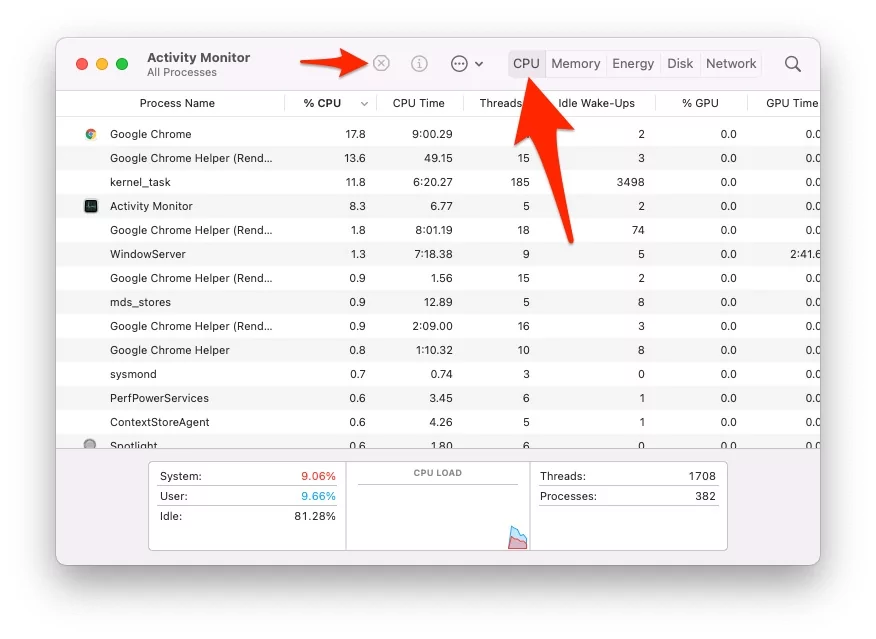 分析-cpu-usage-on-macbook-from-activity-monitor 分析-cpu-usage-on-macbook-from-activity-monitorMac 的电池寿命取决于设备中运行的程序及其 CPU 使用率。 处理器负载越多,电池放电越快。 应用程序如 Chrome, Firefox,以及其他一些人大量使用 CPU。 如果多个选项卡同时打开,或者如果网站内容丰富,例如 Adobe Flash 同时打开,电池寿命消耗得更快。 更明智的做法是 close 未使用的未使用应用程序以延长电池寿命。 7. 垃圾文件通常,应用程序、浏览器和系统会创建垃圾文件和缓存文件。 缓存文件旨在使 Mac 工作得更快。 但它们正在消耗磁盘内存,可能会减慢 Mac 的速度并影响电池寿命。 此外,即使在删除特定应用程序后,某些缓存文件仍保留在 Mac 上。 为了节省能源,应该不时清除 Mac 的垃圾和缓存文件。 在文件夹中查找单个应用程序的缓存文件,在 Mac 上打开 Finder > 从顶部 Mac 菜单 > 前往。转到文件夹..> Enter 下面的路径。 并点击返回。〜/图书馆/缓存/ 删除所有文件夹或选择应用程序文件夹并将其拖到 Bin 以从 Mac 中删除缓存。 也清空回收站。 删除所有文件夹或选择应用程序文件夹并将其拖到 Bin 以从 Mac 中删除缓存。 也清空回收站。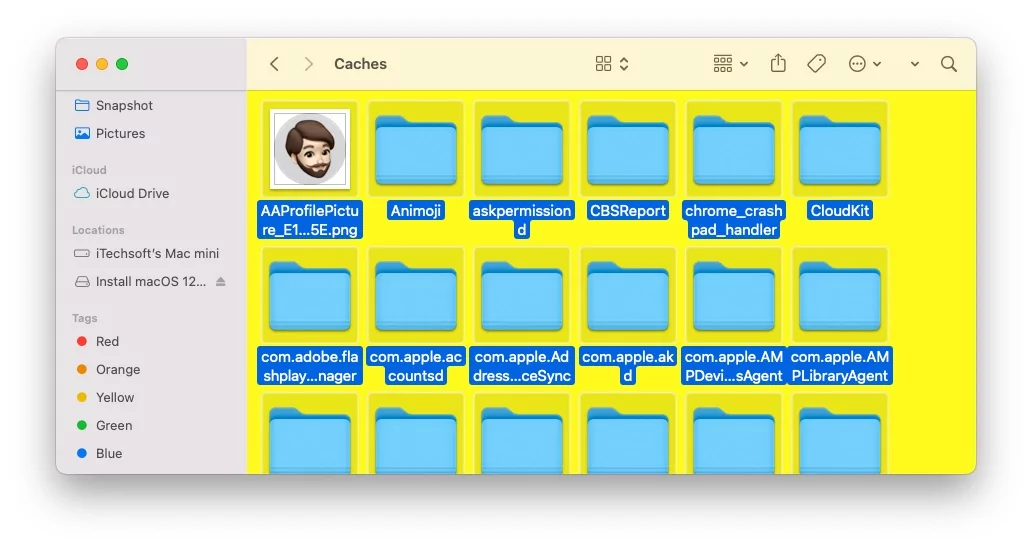 8. 地理位置 8. 地理位置另一个经常消耗 Mac 电池的应用程序是地理定位应用程序。 这些应用程序使用自动延迟并不必要地给电池增加负担。 要更改地理位置设置,需要: 一种。 去 Apple 标志 > 系统偏好设置 并选择 安全和隐私. 湾。 切换到 隐私 选项卡并转到 位置服务 部分。 C。 关闭地理定位服务. 一个还可以 将其限制为单个应用程序. 9. 不需要时关闭键盘背光当一个人在黑暗的环境中打字时,背光键盘是必要的。 但是,背光键盘会消耗电池寿命。 建议在光线充足的情况下关闭键盘背光。 还可以将键盘背光设置为在一段时间不活动后关闭。 它可以通过以下方式关闭: 进行到 Apple 标志 > 系统偏好设置 > 键盘.打开键盘选项卡后,选中在(X 秒/分钟)不活动后关闭键盘背光复选框。 选项的范围可以从 5 秒到 5 分钟。 利用 Mac 上的节能设置 是个好主意。 除了节省电费外,明智地使用能源设备还可以减少我们的碳排放。 对于我们的星球和后代来说,这是朝着正确方向迈出的一步。 |
【本文地址】